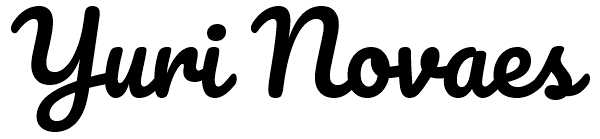Sumário
ToggleEm 2025, a Clickbank liberou uma nova função permitindo integração entre o pixel Google Ads na Clickbank de forma nativa.
Neste artigo, vou te mostrar como configurar o pixel Google Ads na Clickbank da forma correta, utilizando o método atualizado de 2025.
Vou te mostrar todo o processo passo a passo e caso você queira se aprofundar e ver direto na tela do meu computador eu fazendo esse passo a passo na prática, eu recomendo fortemente que você assista ao vídeo abaixo:
Por que essa atualização é um divisor de águas
Antes de tudo, é importante entender que, apesar de sempre ter sido possível integrar o pixel do Google Ads na Clickbank, o processo era manual e pouco intuitivo.
Agora, com a atualização de 2025, essa integração passou a ser automatizada e nativa da plataforma, com envio direto dos eventos de conversão via servidor para o Google.
Assim sendo, você pode rastrear checkouts e compras em tempo real, de forma automática e precisa.
Isso coloca a Clickbank em um novo patamar, igualando a plataforma a outras como a Hotmart, onde essa automação já era uma realidade no Brasil.
O que a Clickbank divulgou oficialmente
Logo após o anúncio da atualização, a Clickbank publicou em seu site oficial que agora é possível usar a API de conversão do Google Ads para rastrear eventos diretamente do servidor da Clickbank para o Google.
Por conseguinte, esse novo método oferece dados extremamente precisos e elimina a necessidade de ferramentas externas para traqueamento, ou seja, você consegue traquear todas as suas vendas gratuitamente.
Esses são os dois tipos principais de eventos que a Clickbank liberou para traqueamento automático de forma nativa:
- Visualização do checkout
- Evento de compra
Com isso, afiliados agora podem tomar decisões com base em dados confiáveis gerados em tempo real e assim poder otimizar suas campanhas com maior assertividade.
Então vamos ao passo a passo:
Passo a passo: Como configurar o Pixel Google Ads na Clickbank
1. Criando o pixel no Google Ads
Em primeiro lugar, acesse sua conta do Google Ads e clique em Metas > Conversões > Resumo. Lá você irá criar uma nova “ação de conversão”. Escolha a opção Importação > CRM e selecione “Acompanhar conversões de cliques”.
Depois disso, selecione a categoria como Compra, dê um nome (por exemplo, “Compra Clickbank”) e conclua a criação.
Para acessar o site oficial do Google Ads, clique no link a seguir: https://business.google.com/br/google-ads/
2. Criando a meta personalizada
Posteriormente, crie uma meta personalizada com o mesmo nome do pixel. Associe a ação de conversão criada anteriormente à nova meta.
3. Ajustando configurações da conta
Agora, entre na aba de Administração > Configurações da conta e ative a Codificação Automática.
Além disso, é essencial inserir um código de rastreamento em “Tracking > Final URL Suffix” com os parâmetros fornecidos, estou disponibilizando o código abaixo:
gclid={gclid}&traffic_source=google&traffic_type=paid&campaign={campaign}&aff_sub1={keyword}
4. Ativando os Termos de Cliente
Analogamente, você precisa aceitar os Termos de dados do cliente em Metas > Configurações de conversão. Isso é necessário para autorizar a comunicação entre Clickbank e Google Ads.
Realizando a integração com a Clickbank
Para iniciar a integração do Google Ads com com a Clickbank, você precisar estar logado em sua conta Clickbank, para acessar o site oficial, clique no link a seguir: https://www.clickbank.com/
1. Acessando a aba de integração
Primeiramente, acesse sua conta da Clickbank e entre em Integrações > Pushback Pixels. Clique em Adicionar Integração e selecione a plataforma Google Ads.
2. Conectando as contas
A seguir, autorize a Clickbank a acessar sua conta do Google. Certifique-se de que ambas estão logadas no mesmo navegador para evitar erros.
Preencha os seguintes campos:
- Nome da Integração
- Nickname da Clickbank
- Tipo de conexão (Afiliado)
- Customer ID do Google Ads
3. Definindo o nível da integração
Em “Integration Level”, selecione Custom. Depois, configure um filtro com o campo Traffic Source e defina o valor como “Google”. Dessa maneira, apenas vendas originadas dos seus anúncios no Google serão rastreadas.
4. Escolhendo o evento
Logo depois, selecione o tipo de evento que deseja rastrear:
- Form Impression (visualização do checkout)
- Initial Purchase (compra)
- Upsell Purchase (compra de upsell)
No meu caso, selecionei apenas Initial Purchase, pois estou focando nas vendas diretas.
5. Associando ao Pixel correto
Por fim, associe o evento ao pixel que você criou no Google Ads (Compra Clickbank) e salve a integração.
Ativando a integração na Clickbank
Em seguida, você precisará ativar a integração. Para isso, clique em Editar > Status > Ativar e depois salve.
A partir de agora, todas as conversões vindas de campanhas do Google Ads serão automaticamente marcadas na sua conta da Clickbank.
Esse é o segredo: 100% automático e gratuito
Certamente, essa atualização trouxe um ganho gigantesco de eficiência. Ao seguir esse passo a passo, você não vai mais depender de ferramentas externas pagas para rastrear suas conversões.
O processo é 100% gratuito e totalmente automático.
Com isso, você garante que todas as suas vendas feitas através do Google sejam notificadas imediatamente ao Google Ads, otimizando suas campanhas e aumentando seus resultados.
Além do Clickbank, a Hotmart também liberou essa integração com o Google Ads de forma gratuita e nativa com sua plataforma, para visualizar o passo a passo de como instalar o Pixel do Google Ads na Hotmart, você pode ler o artigo abaixo:
Considerações finais
Sobretudo, se você chegou até aqui, já sabe como configurar o pixel Google Ads na Clickbank da maneira mais eficiente em 2025.
Se você quiser ver o passo a passo direto na tela do meu computador, eu recomendo que você assista ao vídeo desse artigo e caso você queira se aprofundar no assunto eu quero te convidar para participar gratuitamente da minha comunidade secreta.
Dentro da minha comunidade secreta eu revelo insighs exclusivos que eu não divulgo publicamente na internet e para participar é 100% gratuito, basta clicar aqui para participar gratuitamente.
Compartilhe esse conhecimento:
- Clique para compartilhar no WhatsApp(abre em nova janela) WhatsApp
- Clique para compartilhar no Facebook(abre em nova janela) Facebook
- Clique para compartilhar no LinkedIn(abre em nova janela) LinkedIn
- Clique para compartilhar no X(abre em nova janela) 18+
- Clique para compartilhar no Pinterest(abre em nova janela) Pinterest
- Clique para enviar um link por e-mail para um amigo(abre em nova janela) E-mail